كيفية إصلاح مشكلة Android Bootloop دون فقدان البيانات
هل واجهت ، مثل العديد من المستخدمين الآخرين ، مشكلة bootloop Android وتساءلت عن ماهية حلقة تمهيد Android بالضبط. حسنًا ، حلقة تمهيد Android ليست سوى خطأ يجعل هاتفك يعمل على نفسه في كل مرة تقوم فيها بإيقاف تشغيله يدويًا. على وجه الدقة ، عندما لا يظل هاتف Android مغلقًا أو مغلقًا ويبدأ في التمهيد تلقائيًا بعد بضع ثوانٍ ، فقد يكون عالقًا في حلقة التمهيد Android.
تعد حلقة التمهيد لنظام Android مشكلة شائعة جدًا وهي واحدة من أولى أعراض الأجهزة اللينة. أيضًا ، عندما يواجه جهازك مشكلة حلقة تمهيد Android ، لا يبدأ بشكل طبيعي في الوصول إلى الصفحة الرئيسية أو الشاشة المقفلة ويظل متجمدًا عند شعار الجهاز أو وضع الاسترداد أو الشاشة المضاءة. يخشى الكثير من الأشخاص أن يفقدوا بياناتهم والملفات الأخرى بسبب هذا الخطأ ، وبالتالي ، فإنه وضع محير للغاية.
نحن نتفهم الإزعاج الناجم ، لذلك ، إليك طرق لإخبارك بكيفية إصلاح مشكلة bootloop في أجهزة Android دون فقد أي بيانات مهمة.
ومع ذلك ، قبل المضي قدمًا ، دعنا نتعلم قليلاً عن أسباب خطأ حلقة تمهيد Android.
الجزء 1: ما الذي قد يسبب مشكلة bootloop على Android؟
قد يبدو خطأ حلقة تمهيد Android غريبًا وغير قابل للتفسير ولكنه يحدث بسبب بعض الأسباب المحددة.
أولاً ، يرجى فهم أنه من الخطأ أن يحدث خطأ حلقة التمهيد فقط في جهاز جذر. يمكن أن يحدث خطأ حلقة التمهيد في Android أيضًا في جهاز مخزون به برنامج أصلي وذاكرة قراءة فقط وبرامج ثابتة.
في الجهاز ذي الجذر ، يمكن إلقاء اللوم على التغييرات التي تم إجراؤها ، مثل وميض ROM جديد أو البرامج الثابتة المخصصة غير المتوافقة مع أجهزة الجهاز أو البرامج الحالية ، بسبب مشكلة حلقة التمهيد.
عند الانتقال ، عندما يتعذر على برنامج جهازك الاتصال بملفات النظام أثناء عملية بدء التشغيل ، قد تظهر مشكلة حلقة تمهيد Android. يحدث هذا الخلل إذا قمت بتحديث إصدار Android مؤخرًا.
أيضًا ، قد تتسبب ملفات تحديث التطبيقات الفاسدة أيضًا في حدوث مشكلة bootloop في Android. تجلب التطبيقات والبرامج التي يتم تنزيلها من مصادر غير معروفة نوعًا معينًا من الفيروسات الذي يمنعك من استخدام جهازك بسلاسة.
الكل في الكل ، خطأ حلقة تمهيد Android هو نتيجة مباشرة عندما تحاول التلاعب بالإعدادات الداخلية لجهازك.
وبالتالي ، إذا كنت تبحث عن طرق لإرشادك حول كيفية إصلاح مشكلة حلقة التمهيد ، فسيتعين عليك تجديد الجهاز داخليًا إما عن طريق إعادة تعيينه أو اعتماد طريقة استرداد.
تابع القراءة لمعرفة المزيد حول كيفية إصلاح خطأ bootloop دون أي فقد للبيانات عندما يعاني جهازك من مشكلة bootloop Android.
الجزء 2: نقرة واحدة لإصلاح Android Bootloop
إذا كنت لا تزال تحاول معرفة كيفية إصلاح حلقة التمهيد ، حتى بعد تجربة الطرق التي يتم البحث عنها من الويب ، فإن الخيار التالي لديك هو الإصلاح بنقرة واحدة لنظام Android Bootloop والذي يتضمن استخدام DrFoneTool – إصلاح النظام البرنامج.
تم تصميم هذا لإصلاح أي تلف في البيانات على جهازك واستعادة البرامج الثابتة إلى حالة العمل المعتادة.

DrFoneTool – إصلاح النظام (Android)
نقرة واحدة لإصلاح حلقة التمهيد لنظام Android
- # 1 حل إصلاح Android من جهاز الكمبيوتر الخاص بك
- لا يتطلب البرنامج أي خبرة فنية ، ويمكن لأي شخص استخدامه
- حل بنقرة واحدة عند تعلم كيفية إصلاح حلقة تمهيد أندرويد
- يعمل مع معظم أجهزة Samsung ، بما في ذلك أحدث هواتف Samsung مثل S9
- واجهة مستخدم بسيطة وسهلة الاستخدام
لمساعدتك على البدء ، إليك دليل خطوة بخطوة حول كيفية استخدام DrFoneTool – إصلاح النظام.
ملاحظة: يمكن أن تمحو هذه الطريقة البيانات الموجودة على جهازك ، بما في ذلك ملفاتك الشخصية ، لذا تأكد من أنك قمت بذلك احتفظ بنسخة احتياطية من جهازك قبل المتابعة.
الخطوة #1 تحميل DrFoneTool – إصلاح النظام برنامج من موقع الويب وتثبيته على جهاز الكمبيوتر الخاص بك.
افتح البرنامج وحدد خيار إصلاح النظام من القائمة الرئيسية لكونه خطأ bootloop android.

الخطوة #2 قم بتوصيل جهاز Android بجهاز الكمبيوتر الخاص بك باستخدام الكابل الرسمي وحدد خيار ‘إصلاح Android’ من عناصر القائمة الثلاثة. انقر فوق ‘ابدأ’ للتأكيد.

ستحتاج بعد ذلك إلى إدخال معلومات الجهاز ، مثل معلومات شركة الاتصالات واسم الجهاز والطراز والبلد / المنطقة للتأكد من قيامك بتنزيل وإصلاح البرامج الثابتة الصحيحة على هاتفك.

الخطوة #3 الآن ستحتاج إلى وضع هاتفك في Download Mode لإزالة bootloop android.
لهذا ، يمكنك ببساطة اتباع التعليمات التي تظهر على الشاشة لكلا الهاتفين المزودين أو بدون أزرار الصفحة الرئيسية.

انقر فوق ‘التالي’ ، وسيبدأ البرنامج في تنزيل ملفات إصلاح البرامج الثابتة.

الخطوة #4 الآن يمكنك الجلوس ومشاهدة السحر يحدث!
تأكد من أن جهاز الكمبيوتر الخاص بك يظل متصلاً بالإنترنت ، وأن جهازك يظل متصلاً بجهاز الكمبيوتر الخاص بك طوال العملية بأكملها. بمجرد تنزيل البرنامج الثابت ، سيتم تثبيته تلقائيًا على جهازك المحمول ، مما يؤدي إلى إزالة خطأ حلقة التمهيد في android.

سيتم إخطارك عند انتهاء العملية وعندما يمكنك إزالة جهازك والبدء في الاستخدام المجاني من حلقة التمهيد ، خطأ Android!
الجزء 3: إعادة ضبط الجهاز لإصلاح مشكلة Android bootloop.
عندما يكون جهازك عالقًا في حلقة تمهيد Android ، فهذا لا يعني بالضرورة أنه قد تم كسره. قد تحدث حلقة التمهيد بسبب مشكلة أبسط يمكن إصلاحها عن طريق إيقاف تشغيل جهازك. يبدو هذا كعلاج منزلي لمشكلة خطيرة ولكنه يعمل ويحل المشكلة في معظم الأحيان.
اتبع الخطوات الواردة أدناه لإعادة ضبط جهازك:
قم بإيقاف تشغيل الجهاز وإخراج بطاريته.

إذا لم تتمكن من إخراج البطارية ، اترك الهاتف مغلقًا لمدة 3 إلى 5 دقائق ثم أعد تشغيله.
يمكن أن يساعدك إجراء إعادة ضبط بسيطة على جهازك إذا كنت تبحث عن حلول لكيفية إصلاح مشكلة bootloop. هذه طريقة مفيدة للغاية لأنها لا تؤدي إلى أي نوع من فقدان البيانات وتحمي جميع ملفات الوسائط والمستندات والإعدادات وما إلى ذلك.
في حالة عدم تشغيل الجهاز بشكل طبيعي ولا يزال عالقًا في مشكلة bootloop Android ، فكن مستعدًا لاستخدام تقنيات استكشاف الأخطاء وإصلاحها الموضحة أدناه.
الجزء 4: إعادة ضبط المصنع لإصلاح مشكلة Android bootloop.
إعادة ضبط المصنع ، والمعروفة أيضًا باسم Hard Reset ، هي حل شامل لجميع البرامج التي نتج عنها مشكلات. نظرًا لكون حلقة تمهيد Android مثل هذه المشكلة ، يمكن التغلب عليها بسهولة عن طريق إجراء إعادة ضبط المصنع.
يرجى ملاحظة أنه سيتم حذف جميع بيانات وإعدادات جهازك من خلال اعتماد هذه الطريقة. ومع ذلك ، إذا كان لديك حساب Google مسجل الدخول على جهاز Android الخاص بك ، فستتمكن من استرداد معظم بياناتك بمجرد تشغيل الجهاز.
لإعادة ضبط جهاز Android boot loop على إعدادات المصنع ، يجب عليك أولاً التمهيد في شاشة Recovery Mode.
لفعل هذا:
اضغط على زر خفض الصوت وزر الطاقة معًا حتى ترى شاشة بها خيارات متعددة أمامك.

عندما تكون في شاشة Recovery Mode ، قم بالتمرير لأسفل باستخدام مفتاح خفض مستوى الصوت ومن الخيارات المحددة ، حدد ‘Factory Reset’ باستخدام مفتاح التشغيل.
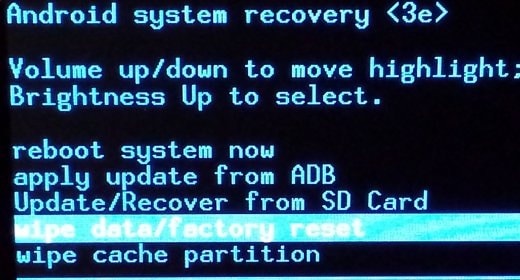
انتظر حتى يقوم جهازك بالمهمة ثم:
أعد تشغيل الهاتف في وضع الاسترداد من خلال تحديد الخيار الأول.

يُعرف هذا الحل بإصلاح خطأ حلقة التمهيد 9 من أصل 10 مرات ، ولكن إذا كنت لا تزال غير قادر على بدء تشغيل جهاز Android الخاص بك بشكل طبيعي ، ففكر في استخدام CWM Recovery لحل مشكلة حلقة تمهيد Android.
الجزء 5: استخدم CWM Recovery لإصلاح bootloop على Android الذي تم عمل روت له.
يرمز CWM إلى ClockworkMod وهو نظام استرداد مخصص شائع جدًا. لاستخدام هذا النظام لحل خطأ Android في حلقة التمهيد ، يجب عمل روت لجهاز Android الخاص بك باستخدام CWM Recovery System والذي يعني بشكل أساسي أنه يجب تنزيل CWM وتثبيته على جهازك.
علاوة على ذلك ، لاستخدام CWM Recovery لإصلاح حلقة التمهيد على أجهزة Android التي تم عمل روت لها ، اتبع الخطوات الواردة أدناه:
اضغط على زر الصفحة الرئيسية والطاقة وزر رفع الصوت لتشغيل شاشة استرداد CWM.
ملاحظة: قد تضطر إلى استخدام مجموعة مختلفة من المفاتيح للدخول في وضع الاسترداد ، اعتمادًا على طراز جهازك.
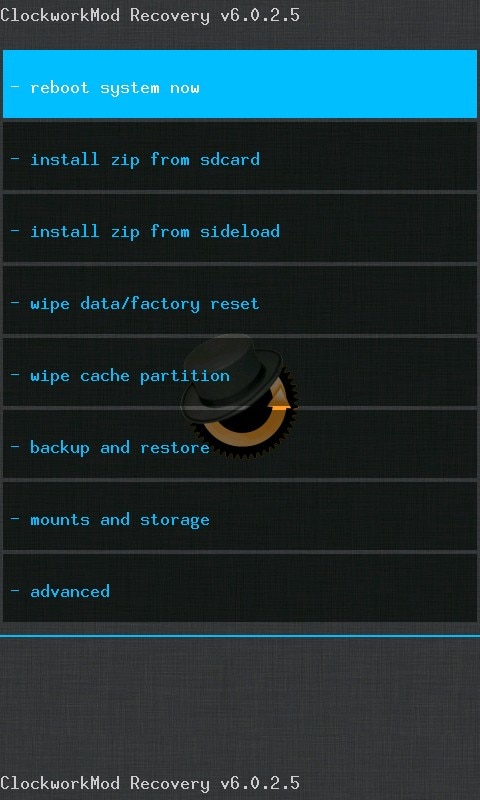
قم بالتمرير لأسفل باستخدام ‘مفتاح مستوى الصوت لتحديد’ متقدم ‘.

حدد الآن ‘مسح’ واختر مسح ‘Dalvik Cache’.
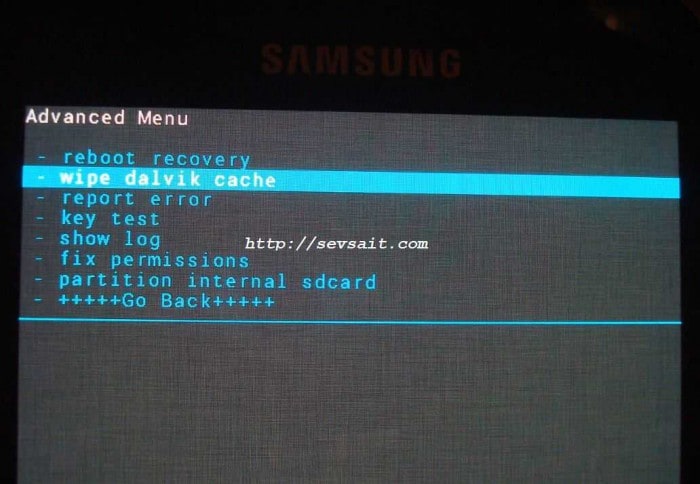
في هذه الخطوة ، حدد ‘Mounts and Storage’ للنقر على ‘Wipe’ أو ‘Cache’.
بمجرد الانتهاء من ذلك ، تأكد من إعادة تشغيل جهاز Android الخاص بك.
هذه العملية مع الإصلاح الناجح لخطأ حلقة تمهيد Android ولا تتسبب في أي فقد للبيانات المخزنة على جهازك عالقة في حلقة التمهيد.
لذا فإن خلاصة القول هي أن مشكلة حلقة التمهيد في Android قد تبدو خطأ لا يمكن إصلاحه ولكن يمكن حلها باتباع التقنيات الموضحة أعلاه بعناية. لا تخبرك هذه الطرق بكيفية إصلاح مشكلة bootloop فحسب ، بل تمنعها أيضًا من الحدوث في المستقبل.
تعد حلقة تمهيد Android ظاهرة شائعة في جميع أجهزة Android لأننا نميل إلى العبث بالإعدادات الداخلية لجهازنا. بمجرد تلف ROM ، والبرامج الثابتة ، و kernel ، وما إلى ذلك أو جعلها غير متوافقة مع برنامج الجهاز ، لا يمكنك توقع أن تعمل بسلاسة ، وبالتالي ، يحدث خطأ حلقة التمهيد. نظرًا لأنك لست الوحيد الذي يعاني من مشكلة حلقة تمهيد Android ، فكن مطمئنًا إلى أن الطرق المذكورة أعلاه لمكافحتها موصى بها من قبل المستخدمين الذين يواجهون مشكلات مماثلة. لذلك ، لا تتردد في تجربتها.
أحدث المقالات

